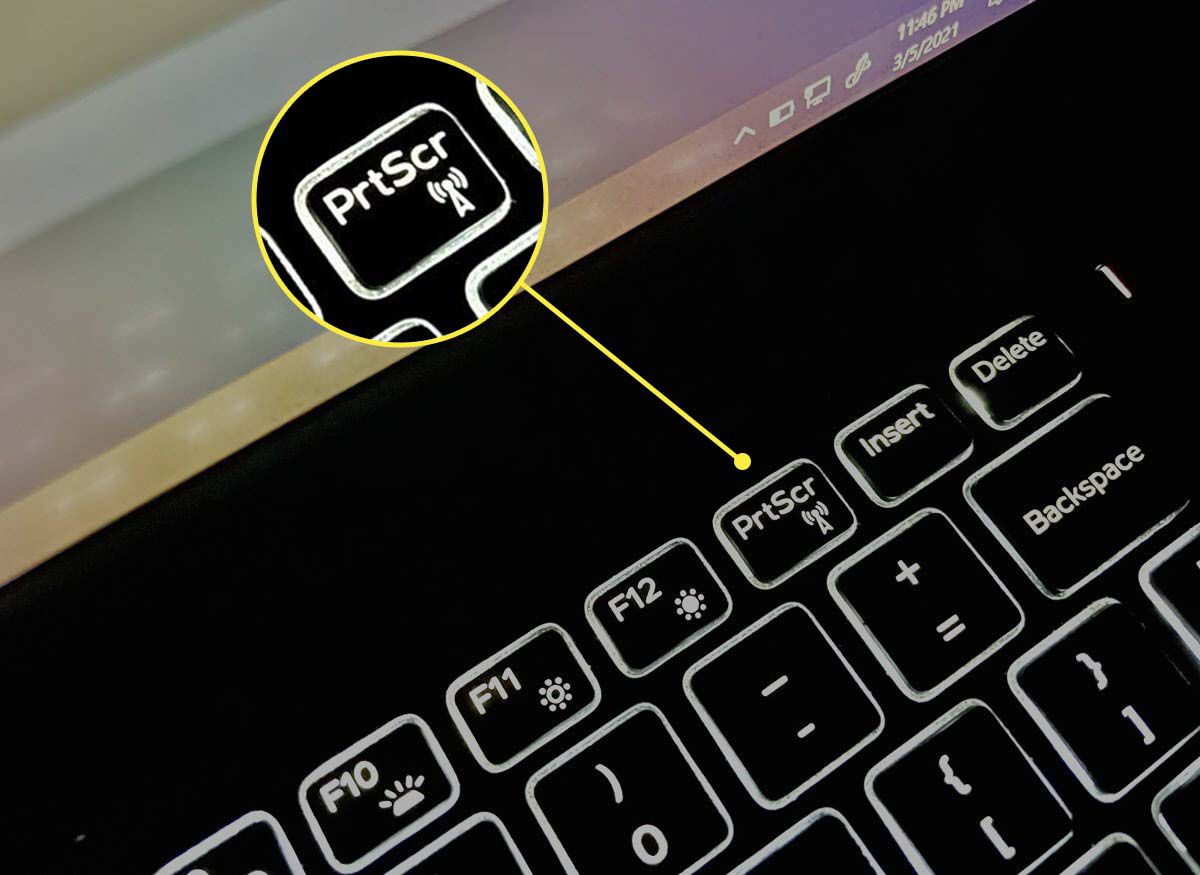Το λάπτοπ μας μπορεί να είναι ο καθημερινός σύντροφός μας, ένα εργαλείο για επικοινωνία, δημιουργία, και ψυχαγωγία. Ωστόσο, ένα από τα πιο απολαυστικά χαρακτηριστικά καλού laptop είναι η δυνατότητα να απαθανατίζουμε την οθόνη μας με ένα screenshot. Αναζητώντας ένα νεανικό στιλ, η χρήση του screenshot μπορεί να γίνει ένας δημιουργικός τρόπος έκφρασης και αυτοπροβολής.
Πρώτον, το screenshot μπορεί να χρησιμοποιηθεί για να καταγράψεις τις στιγμές της καθημερινότητάς σου με φίλους και οικογένεια. Ένα χαμόγελο στην οθόνη σου, μια αστεία συνομιλία σε μια κοινωνική πλατφόρμα, όλα αυτά μπορούν να αποτυπωθούν με ένα screenshot, προσθέτοντας μια αίσθηση ζωντάνιας στην ψηφιακή επικοινωνία σου.
Δεύτερον, οι νεανικές τάσεις και τα ενδιαφέροντα μπορούν να αποτυπωθούν με τον τρόπο που χρησιμοποιείς το screenshot. Αν είσαι λάτρης της μόδας, μπορείς να απαθανατίσεις τα αγαπημένα σου ρούχα ή αξεσουάρ από ιστοσελίδες ή κοινωνικά μέσα και να τα μοιραστείς με φίλους για έμπνευση. Επίσης, αναδεικνύοντας την αισθητική σου μέσα από τον τρόπο που διαμορφώνεις την επιφάνεια εργασίας σου, μπορείς να δημιουργήσεις έναν προσωπικό, νεανικό χώρο που αντανακλά την προσωπικότητά σου.
Τέλος, οι δημιουργικές δραστηριότητες μπορούν να αποτυπωθούν με τον τρόπο του screenshot, από τον σχεδιασμό γραφικών και έργων τέχνης μέχρι την αποθήκευση ιδεών και προτύπων σε προγράμματα επεξεργασίας. Ανάλογα με τα ενδιαφέροντά σου, ένα screenshot μπορεί να γίνει το κομμάτι που αποτυπώνει την δημιουργική σου διαδικασία και να το μοιραστείς με άλλους για να εμπνεύσεις ή να συζητήσεις.
Με τη χρήση του screenshot σε ένα νεανικό στιλ, δίνεται η δυνατότητα να εκφραστείς, να εμπνεύσεις και να συνδεθείς με τους άλλους στον ψηφιακό κόσμο με έναν διασκεδαστικό και δημιουργικό τρόπο.
Screenshot στο laptop
Το να πάρεις ένα στιλάτο screenshot στο laptop σου είναι πιο εύκολο από ό,τι φαντάζεσαι! Ακολούθησε αυτές τις οδηγίες και θα το πετύχεις με ευκολία.
Καταρχάς, επέλεξε το περιεχόμενο που θες να καταγράψεις στην οθόνη σου. Μπορεί να είναι μια σελίδα ιστοσελίδας, ένα μήνυμα στον browser, ένα παιχνίδι, ή ακόμα και ένα ενδιαφέρον τμήμα του desktop σου.
Στη συνέχεια, χρησιμοποίησε τα πλήκτρα συντόμευσης για να πάρεις το screenshot. Για παράδειγμα, στα περισσότερα laptops τρέχοντας σε Windows, πατώντας τα πλήκτρα “Windows + Print Screen” τραβάς μια εικόνα της οθόνης σου και αυτόματα την αποθηκεύει στο φάκελο Screenshots στον φάκελο Pictures σου.
Τέλος, προσθέσεις λίγο στυλ στο screenshot σου μπορείς με επεξεργασία. Μπορείς να χρησιμοποιήσεις εφαρμογές όπως το Photoshop ή το GIMP για να προσθέσεις φίλτρα, να προσαρμόσεις τη φωτεινότητα και την αντίθεση, ή ακόμα και να προσθέσεις κείμενο ή γραφικά για να το κάνεις πιο εντυπωσιακό.
Με αυτούς τους απλούς βήματες, μπορείς να πάρεις ένα νεανικό και στιλάτο screenshot στο laptop σου που θα κλέψει τις εντυπώσεις!
Screenshot στο laptop με συνδιασμό πλήκτρων
Ανάλογα με το λειτουργικό σύστημα του laptop σου, υπάρχουν διάφοροι τρόποι για να πάρεις screenshot. Εδώ είναι μερικοί κοινοί τρόποι για τα πιο δημοφιλή λειτουργικά συστήματα:
Για Windows:
- Πιέσε το πλήκτρο “Print Screen” (ή “PrtScn”) στο πληκτρολόγιό σου. Αυτό θα αποθηκεύσει μια εικόνα της οθόνης σου στο πρόχειρο. Έπειτα, μπορείς να επικολλήσεις την εικόνα σε οποιοδήποτε πρόγραμμα επεξεργασίας εικόνας (π.χ. Paint) και να την αποθηκεύσεις.
- Πιέσε τα πλήκτρα “Windows + Shift + S”. Αυτό θα ενεργοποιήσει τη λειτουργία “Διασταύρωση και σκίαση”. Μπορείς να επιλέξεις την περιοχή που θέλεις να αποθηκεύσεις στο στιγμιότυπο.
Για macOS:
- Πιέσε τα πλήκτρα “Command + Shift + 4”. Αυτό θα μετατρέψει τον δείκτη του ποντικιού σε μια εικόνα που μπορείς να χρησιμοποιήσεις για να επιλέξεις την περιοχή που θέλεις να τραβήξεις screenshot.
- Πιέσε τα πλήκτρα “Command + Shift + 3”. Αυτό θα τραβήξει screenshot ολόκληρης της οθόνης και θα το αποθηκεύσει στο desktop.
Αυτές είναι μερικές από τις πιο συνηθισμένες μεθόδους. Αν έχεις ένα ιδιαίτερο λειτουργικό σύστημα ή χρησιμοποιείς κάποιο ειδικό λογισμικό, μπορεί να υπάρχουν και άλλοι τρόποι.
Screenshot στο laptop με προγράμματα
Φυσικά, οι στιγμές μας στον κυβικό κόσμο των ψηφιακών αναμνήσεων είναι πολύτιμες και μία φωτογραφία μπορεί να αξίζει χίλιες λέξεις. Γι’ αυτό, έχουμε συγκεντρώσει τρία εξαιρετικά δωρεάν προγράμματα για Windows και Mac που θα σας βοηθήσουν να απαθανατίσετε τις αγαπημένες σας στιγμές με στιλ και ευκολία.
LightShot: Αυτό το ελαφρύ και ευέλικτο πρόγραμμα δίνει νέο νόημα στον όρο “γρήγορο screenshot”. Με έναν απλό συνδυασμό πλήκτρων, μπορείτε να επιλέξετε περιοχές οθόνης για να απαθανατίσετε ή ακόμη και ολόκληρες σελίδες ιστοσελίδων. Με πολλές επιλογές για επεξεργασία και κοινοποίηση, το LightShot είναι η απόλυτη επιλογή για τους λάτρεις του γρήγορου και εντυπωσιακού.
Snagit: Αναζητάτε περισσότερες λειτουργίες και εξειδικευμένες δυνατότητες; Το Snagit είναι η απάντηση. Με μια πληθώρα εργαλείων επεξεργασίας και εξαιρετική ποιότητα εικόνας, αυτό το πρόγραμμα αποτελεί τον τέλειο σύντροφο για επαγγελματίες που αναζητούν την τελειότητα σε κάθε screenshot.
Monosnap: Με μια κομψή και ελκυστική διεπαφή, το Monosnap προσφέρει μια πλήρη σουίτα εργαλείων για τη λήψη, επεξεργασία και κοινοποίηση στιγμιοτύπων οθόνης. Με λειτουργίες σχολίων και επισήμανσης, μπορείτε να δημιουργήσετε εντυπωσιακές παρουσιάσεις και οδηγούς με άνεση και στυλ.
Αυτά τα προγράμματα δίνουν έμφαση στη δημιουργικότητα και την ευκολία χρήσης, βοηθώντας σας να απαθανατίσετε τις αγαπημένες σας στιγμές με στυλ και επαγγελματισμό.